Presentamos AdGuard para Android TV
AdGuard para Android TV está aquí, ¡y estamos emocionados de presentarlo! Es una aplicación completamente nueva, totalmente adaptada a tus necesidades cuando se trata de bloquear anuncios en tu televisor. Si estás listo para experimentar la seguridad y protección completa que AdGuard ofrece en tu TV y te preguntas cómo empezar, estás en el mejor lugar. En esta publicación, exploraremos las características que hacen de AdGuard para Android TV una excelente herramienta para bloquear anuncios en tu televisor.
Características
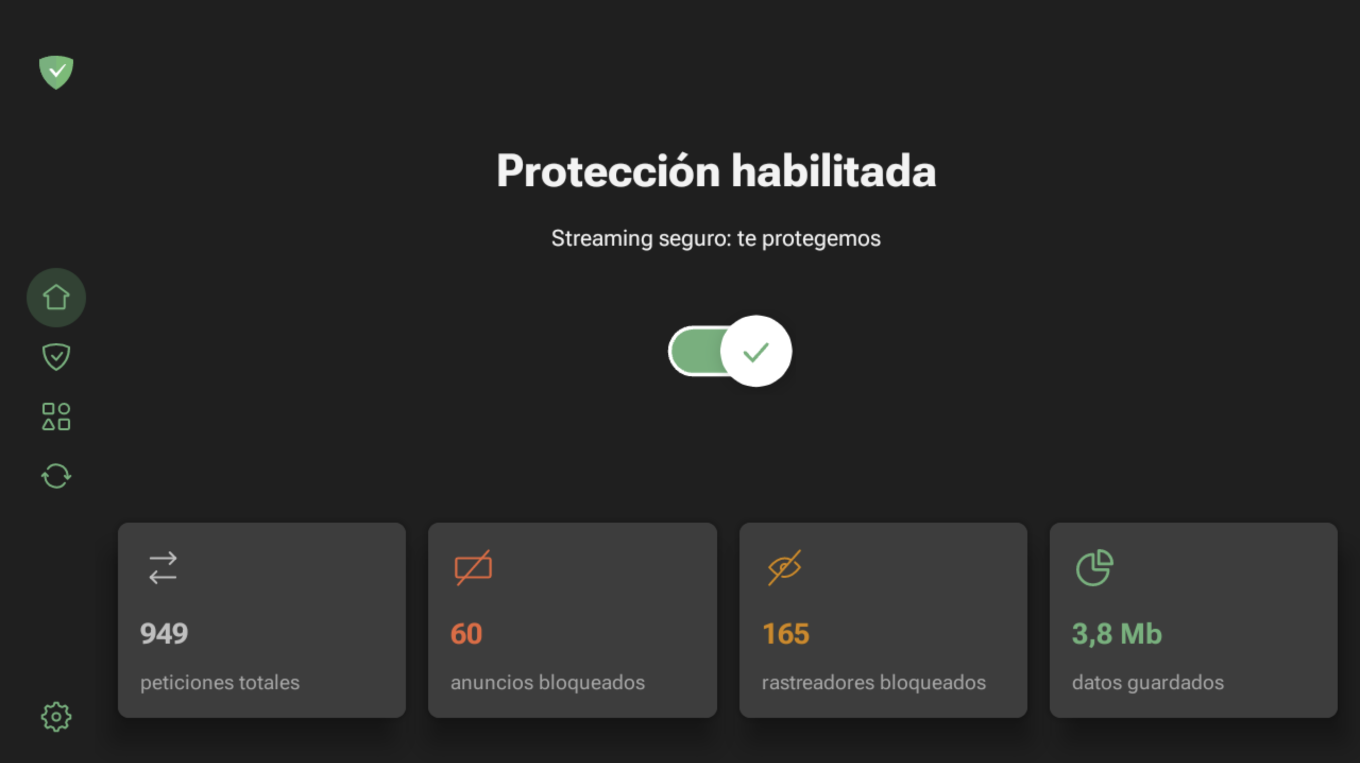
Para ofrecer una compatibilidad integral con Android TV, hemos creado una versión simplificada de AdGuard para Android. Esta versión incorpora características clave diseñadas para mejorar tu experiencia de navegación en tu televisor.
Aquí tienes una visión de lo que está disponible con el soporte para Android TV:
-
Pantalla de inicio con estadísticas. Disfruta de una rápida visión general del rendimiento de la aplicación.
-
Sección de protección. La sección de Protección para TV difiere de la versión móvil. Las características están organizadas para una gestión conveniente con el control remoto. Además, tiene menos personalizaciones; por ejemplo, en la protección de rastreo, no puedes elegir el nivel de protección. Sin embargo, esto no hace que la protección sea menos potente. AdGuard para Android TV te librará de anuncios y rastreo, cifrará el tráfico y te protegerá contra phishing y malware en tu televisor.
-
Protección DNS. Antes del lanzamiento de AdGuard para Android TV, era imposible configurar DNS cifrado en un televisor. ¡Ahora, esta situación finalmente ha cambiado! Puedes proteger el tráfico DNS mediante cifrado, agregando una capa adicional de seguridad y privacidad a tu experiencia de navegación. DNS sobre HTTPS está seleccionado por defecto, pero puedes agregar tu propio servidor si se necesita un protocolo diferente.
-
Gestión de aplicaciones. Permite elegir en qué aplicaciones AdGuard filtrará tu tráfico, es decir, donde se bloquearán los anuncios en tu TV.
-
Configuraciones. Se adaptó el acceso y la personalización de las configuraciones para satisfacer mejor las necesidades de nuestros usuarios de TV.
Nota: necesitarás una licencia para usar AdGuard para Android TV. Pero también puedes probarlo de forma gratuita: ofrecemos un período de prueba de 7 días.
Cómo instalar
En la mayoría de los casos, los navegadores predeterminados no pueden instalar un archivo en tu TV, pero puedes descargar un navegador desde la Google Play Store que tenga esta funcionalidad. En nuestra guía, consideraremos un ejemplo de instalación utilizando el navegador TV Bro, pero hay otras opciones y puedes elegir la que mejor se adapte a tus necesidades. Como alternativa, puedes utilizar la aplicación Downloader.
Instalación de AdGuard para Android TV a través del navegador:
Instrucciones en video sobre cómo instalar AdGuard para Android TV
-
Instala el navegador TV Bro en tu Android TV.
-
Descarga e instala AdGuard para Android TV:
- Abre el navegador TV Bro instalado en tu Android TV.
- En la barra de direcciones del navegador, escribe
https://agrd.io/tvapky presiona Enter o sigue el enlace. - El navegador iniciará la descarga del archivo de instalación de AdGuard para Android TV automáticamente.
- Cuando la descarga esté completa, selecciona Descargas en la barra de control del navegador, luego selecciona el archivo descargado.
- En un mensaje de advertencia, permite la instalación de archivos desde el navegador.
- Regresa a tu navegador, abre Descargas y haz clic en el archivo descargado.
- En la ventana del sistema que aparece, haz clic en Instalar, luego en Hecho o Abrir.
Listo, AdGuard para Android TV está instalado.
- Inicia AdGuard para Android TV:
- Después de completar la instalación, encuentra la aplicación AdGuard en la lista de aplicaciones instaladas en tu Android TV.
- Haz clic en el ícono de AdGuard para iniciar la aplicación.
- Sigue las instrucciones en pantalla para completar la configuración.
Instalando AdGuard para Android TV via ADB
-
Asegúrate de que Android Debug Bridge (ADB) esté instalado en tu computadora. Si no lo está, puedes seguir las instrucciones en XDA Developers: Guía de instalación de ADB.
-
Descarga AdGuard para Android TV.
-
En la configuración de tu TV, ve a Sistema → Acerca de y presiona siete veces el número de compilación para desbloquear las opciones de desarrollador. Activa la opción de Depuración USB.
-
Anota la dirección IP de tu Android TV:
- En tu Android TV, ve a Configuración.
- Selecciona Sistema → Acerca de.
- Encuentra Red y selecciona Wi-Fi o Ethernet, dependiendo del tipo de conexión.
- Ve a la sección de red y encuentra Dirección IP. Anota esta dirección IP.
- Conéctate a Android TV a través de ADB:
- Abre la terminal o el símbolo del sistema en tu computadora.
- Ingresa el comando
adb connecty pega la dirección IP de tu TV.
La conexión se establecerá.
- Instala AdGuard para Android TV a través de ADB:
- En la terminal, ingresa el comando
adb install Downloads/adguard_tv.apk. Si es necesario, reemplazaDownloads/adguard_tv.apkcon tu ruta. - Espera un mensaje en la terminal que indique la instalación exitosa de la aplicación.
¡Prueba nuestra aplicación ahora para disfrutar de las nuevas funciones y cuéntanos qué opinas! Tu opinión es importante para nosotros. Siéntete libre de dejar un comentario a continuación o contactarnos a través de nuestras redes sociales. También puedes enviar tus comentarios mediante Github issues.


















































